Cómo convertir una unidad flash USB en un disco duro

- 3645
- 909
- Beatriz Luna
Muchos usuarios podrían prestar atención al hecho de que cualquier programador que llegue a solucionar los problemas asociados con el sistema tiene un sistema operativo directamente en la unidad flash. Tal truco es muy útil, porque con cualquier problema con el sistema o el disco duro, el usuario siempre podrá restaurar el acceso a la computadora y comprender cuál es el problema con la computadora. En este caso, no todos quieren tener un sistema en una computadora donde sea más fácil soportar un disco de sistema pequeño con archivos adicionales con usted. Por lo tanto, cualquier persona debe saber cómo hacer un disco duro de una unidad flash.

Pero cómo convertir una unidad flash USB en un disco duro? Parece que tal proceso debería ser difícil y en forma de recurso, pero de hecho, todo se lleva a cabo de manera bastante simple, mientras que el volumen y la "edad" de la unidad flash no importa. La condición principal para la unidad flash es que funciona correctamente. Además, no solo una unidad flash USB es adecuada para este rol, sino también para la tarjeta SD, el proceso de cambiar las propiedades es idéntico.
Al mismo tiempo, vale la pena saber que la múltiples linealidad no debe aplicarse a tales portadores externos, ya que muchos sistemas operativos admiten solo la primera sección en discos que no son HDD-VID. El HDD es un medio de almacenamiento que se instalan en la computadora. Puede eliminarlos, pero se dedica mucho tiempo y esfuerzo a esto, por lo que las personas usan tarjetas y unidades externas para facilitar todo el proceso de transferencia de información o sistema operativo directamente con ellos.
Primero debe hacer que Windows defina una unidad flash USB como un dispositivo inexpresable. En este caso, cualquier tarjeta flash tiene un estándar de parámetros inverso, entonces debe iniciar cambios. Algunos no piensan en la seguridad de su equipo, por lo que simplemente modifican la unidad flash. Pero este método es peligroso ya que muchas unidades flash simplemente no podrán cambiar al parámetro elegido, por lo que se romperán y tendrán que llevarlas al centro de servicio. Es mucho más fácil y más seguro reemplazar la respuesta del dispositivo con el resultado necesario. Se instala un controlador especial para esto. La unidad flash en lugar de un disco duro en Windows 7 funcionará bien como con cualquier otro sistema operativo.
Primer paso
Antes de hacer una unidad flash con un disco duro, el dispositivo debe conectarse a la computadora y luego determinar el tipo de unidad flash.
Primera opción
Abra el administrador de control. Puede encontrarlo usando el botón "Realizar", DiskMgmt se ajusta aquí.MSC "y presionado" Enter ". Ahora será posible ver qué tipo tiene la unidad, extraíble o inexpresable.
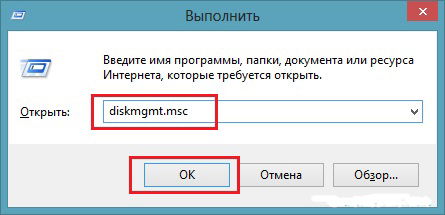
La segunda opción
También puede ver el tipo de dispositivo abriendo la pestaña Volúmenes en las propiedades de las unidades flash.
La tercera opción
También puede ingresar el comando diskpartpar.
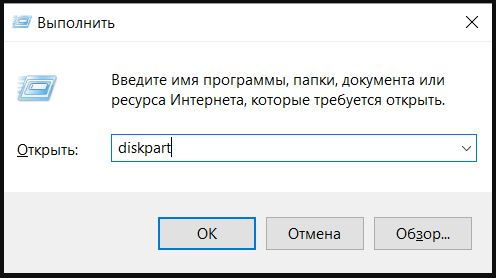
A continuación, vaya al volumen de la lista. Puede identificar el dispositivo por memoria.
Entonces, ahora el usuario sabe si la unidad flash es un dispositivo extraíble o no derivado en este caso.
el segundo paso
Si el dispositivo se define como "no vegetable", entonces ya se puede usar como un disco duro. De lo contrario, antes de usar una unidad flash USB en lugar de un disco duro, su tipo debe cambiarse a "ineficaz". Para esto, se utiliza una unidad de filtro especial, que cambiará fácilmente la información entrante, cambiándola a lo necesario. Uno de los filtros más comunes y simples es el controlador Hitachi MicroDrive. Por lo tanto, el usuario no invade el microclima de la unidad flash, mientras simplemente engaña a su sistema, dándole una respuesta falsa.
Después de que el transportista se vuelve inexpresable, la computadora lo considerará un disco duro completo que se puede dividir en secciones, cada uno de ellos funcionará simultáneamente. Lo principal en este párrafo es descargar un programa que sea adecuado para la discreción a su sistema operativo.
La tercera etapa
Después de que el usuario pudo engañar a la computadora, puede identificar el código de dispositivo. Puede encontrar el código en la pestaña "Detalles", "Ruta de instancia de dispositivo".

Como resultado, es necesario copiar la información, algunas manipulaciones en el programa Hitachi MicroDrive continuarán produciendo más. Al copiar, es necesario eliminar toda la información después del segundo "\".
En el sistema 64 bits
Ahora necesita encontrar el archivo CFADISK en la carpeta Hitachi MicroDrive, donde encontramos secciones CFADISK_DEVICE y CFADISK_DEVICE.NTAMD64.
En secciones, en lugar de información después de ""\"" insertamos el código de nuestro dispositivo.
En el sistema 32 bits
El proceso es similar, solo en el archivo para una versión de 32 bits, debe encontrar la sección ""CFADISK_DEVICE"".
Aquí necesita reemplazar ""Disk & Ven_ & prod_usb_disk_2.0 y rev_p ""al código del dispositivo.
Si desea establecer su propio nombre para el dispositivo, debe reemplazar ""MicroDrive_DevDesc"" con el nombre deseado, digamos ""USB_HARD"".
La cuarta etapa
La última etapa es el reemplazo de los conductores. En los sistemas operativos de 64 bits, antes de esta acción, es necesario deshabilitar la verificación de la firma digital del controlador para que no se actualice de forma independiente debido a la intervención de terceros.
Es necesario abrir la tabla ""controladores"" => ""Actualizar controladores"". La siguiente es la carpeta con el controlador Hitachi MicroDrive. Se selecciona este controlador, queda por omitir un mensaje sobre la ausencia de una firma digital y luego reiniciar la computadora y ver el resultado del trabajo. El disco se ha vuelto inexpresable.
La eliminación del controlador se produce el botón ""Actualizar controladores"".
Así es lo fácil que es hacer un disco duro. Cualquier persona puede llevar a cabo este procedimiento, si sigue las instrucciones, mientras que la computadora no puede dañarse en absoluto, como el sistema de accionamiento. Si usa una unidad externa voluminosa de alta calidad con buenos indicadores, entonces no hay dudas sobre si es posible usar una unidad flash en lugar de un disco duro. En este caso, ella lidiará con la tarea no peor que los discos duros.
"- « Creación de una unidad flash virtual en el ejemplo del programa OSFMount
- Iniciar el estudio de cine de Windows Live para un mal funcionamiento del lanzamiento »

